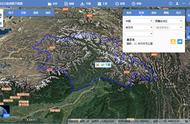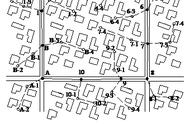Revit中创建地形表面有3种方式,其中1种是通过导入实例进行创建。具体操作方法是把包含等高线信息的CAD图纸先导入Revit,通过选取CAD图纸自动创建地形表面。
第一步:导入CAD图纸。在“插入”选项卡中找到“导入CAD”命令,导航到CAD图纸保存位置。

第二步:修改导入CAD图纸的“定位”、“图层/标高”、“导入单位”、“放置于”等属性,特别需要注意“导入单位”,以米为单位的CAD图纸如果错误地以毫米为单位导入,并以此为基础创建地形将会比实际地形相差1000倍。

CAD图纸包含很多图层,为了降低内存占用,加快计算速度,在“图层/标高”属性中选择“指定…”,并在接下来的对话框中选择等高线所在的图层导入。

第三步:在“体量和场地”选项卡中找到“地形表面”命令。

接下来选择“通过导入创建”-“选择导入实例”,选择导入进来的CAD图纸,在弹出的对话框中选择图层。在导入CAD时已经选择过图层,此处只有一个图层,选择并确定,等软件运行完成即可自动创建地形表面。

第四步:切换到三维视图,在ViewCube中选择前立面,发现有些点明显低于地形表面,导致地形表面局部突降,这些点都是异常点,将他们都选择后进行删除即可重新生成地形表面。